
Hor - stock.adobe.com
Windows Subsystem for Linux: Installation und Inbetriebnahme
Mit Windows Subsystem for Linux können Linux-Distributionen auf Windows-Desktops ausgeführt werden. Dieser Artikel enthält eine schrittweise Anleitung für Installation und Start.
Das Microsoft Windows Subsystem for Linux ist ein Tool, mit dem Benutzer von ihrem Windows-Desktop aus Zugriff auf eine GNU/Linux-Umgebung erhalten. Diese Umgebung wird nativ innerhalb des Windows-Betriebssystems ausgeführt, so dass man keine virtuelle Maschine oder Hyper-V benötigt.
Die Installation des Windows Subsystem for Linux ist nicht kompliziert, erfordert jedoch Windows PowerShell. Um Windows Subsystem for Linux zu installieren, öffnet man PowerShell als Administrator und führt den folgenden Befehl aus:
Enable-WindowsOptionalFeature -Online -FeatureName Microsoft-Windows-Subsystem-Linux.
Nach der Installation des Linux-Subsystems (Abbildung 1), muss ein Neustart erfolgen.
Der oben aufgeführte PowerShell-Befehl führt aber nur zur Installation von Windows Subsystem for Linux. Bevor Linux-Befehle ausgeführt werden können, müssen Administratoren in einem zweiten Schritt eine Linux-Distribution installieren. Am besten öffnet man dazu den Microsoft Store und gibt in der Suche den Begriff Linux ein. Daraufhin erscheint die Übersichtsseite Linux unter Windows (Abbildung 2).
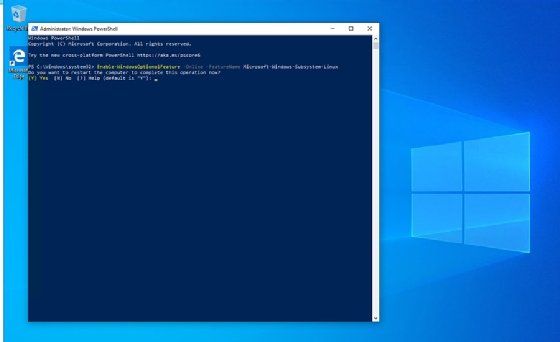
Mit dem Klick auf Holen Sie sich die Apps gelangt man zu einer Übersicht, von der aus mehrere kostenlose Linux-Distributionen zum Herunterladen zur Wahl stehen. Zu den derzeit verfügbaren Distributionen gehören
Jeder Build hat einzigartige Eigenschaften, Fähigkeiten und Einsatzgebiete. Ubuntu ermöglicht beispielsweise die Ausführung nativer Linux-Befehle unter Windows und enthält das Ubuntu-Terminal. Ebenso richtet sich openSUSE Leap 15.1 an Entwickler, während Kali für den Einsatz in Penetrationstests gedacht ist.
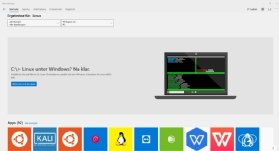
Um die gewählte Linux-Distribution herunterzuladen, klickt man auf die Schaltfläche Herunterladen des Shops (siehe Abbildung 3). Nun beginnt Windows mit dem Herunterladen und Installieren.
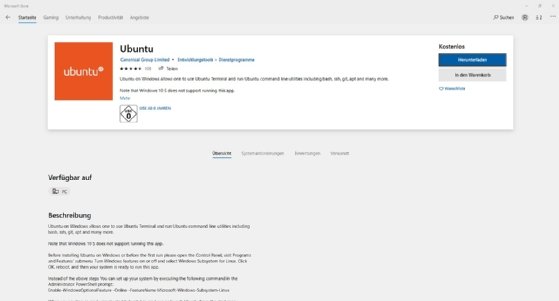
Der Startprozess unterscheidet sich je nach gewählter Linux-Distribution. Die Beschreibungen im Windows Shop enthalten meist Anweisungen zum Starten des Subsystems. Im Falle von Ubuntu beispielsweise ist vermerkt, dass Ubuntu sowohl über ein Kommando in der Befehlszeile als auch über das Startmenü aufgerufen werden kann.
Wenn die Linux-Distribution zum ersten Mal startet, wird der Benutzer in manchen Fällen aufgefordert, einen Benutzernamen und ein Kennwort anzugeben. Das passiert, wenn die gewählte Linux-Distribution ein eigenes Authentifizierungssystem benutzt, das vom Windows-System getrennt ist.
In diesem Fall können Benutzer nicht ihre Active Directory-Anmeldeinformationen verwenden, um sich beim Windows Subsystem for Linux anzumelden. Die Zugangsdaten für Linux müssen daher nicht identisch mit den Anmeldedaten für Windows sein (Abbildung 4).
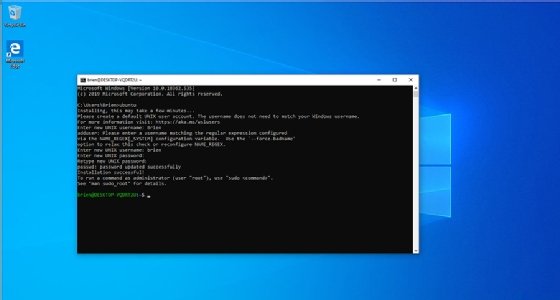
Administratoren können das Microsoft Windows Subsystem for Linux auf einem einzelnen Rechner wie bereits beschrieben einsetzen. Zusätzlich gibt es die Möglichkeit, diese Funktion großflächig zu installieren. Mit Microsoft Intune oder ähnlichen Dienstprogrammen können Administratoren Windows Subsystem for Linux an verwaltete Desktops verteilen.
Ist eine Massenbereitstellung nur mit nativen Tools die bevorzugte Lösung, ist es am einfachsten, ein PowerShell-Skript zu schreiben und dieses dann auszuführen, wenn sich ein Benutzer an seinem Rechner anmeldet. Hier ein Beispiel für ein solches Skript:
Enable-WindowsOptionalFeature -Online -FeatureName Microsoft-Windows-Subsystem-Linux
Invoke-WebRequest -Uri https://aka.ms/wsl-ubuntu-1604 -OutFile Ubuntu.appx -UseBasicParsing
Add-AppxPackage .\Ubuntu.appx









